Erfassen von Protokolldateien und Systemdaten
 Änderungen vorschlagen
Änderungen vorschlagen


Mit dem Grid Manager können Sie Protokolldateien und Systemdaten (einschließlich Konfigurationsdaten) für Ihr StorageGRID System abrufen.
-
Sie müssen auf dem primären Admin-Knoten unter Verwendung eines beim Grid-Manager angemeldet sein "Unterstützter Webbrowser".
-
Sie müssen über spezifische Zugriffsberechtigungen verfügen.
-
Sie müssen über eine Passphrase für die Bereitstellung verfügen.
Sie können den Grid Manager zum Sammeln verwenden "Log-Dateien", Systemdaten und Konfigurationsdaten von einem beliebigen Grid-Knoten für den von Ihnen ausgewählten Zeitraum. Die Daten werden in einer .tar.gz-Datei gesammelt und archiviert, die Sie dann auf Ihren lokalen Computer herunterladen können.
Optional können Sie das Ziel der Audit-Protokolle ändern und Audit-Informationen an einen externen Syslog-Server senden. Lokale Protokolle von Audit-Datensätzen werden weiterhin generiert und gespeichert, wenn ein externer Syslog-Server konfiguriert ist. Siehe "Konfigurieren von Überwachungsmeldungen und Protokollzielen".
-
Wählen Sie SUPPORT > Extras > Protokolle.
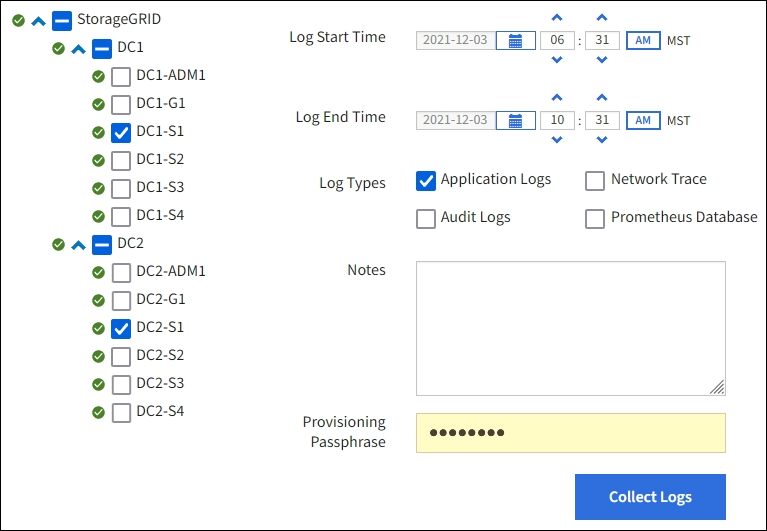
-
Wählen Sie die Grid-Knoten aus, für die Sie Protokolldateien sammeln möchten.
Je nach Bedarf können Sie Log-Dateien für das gesamte Grid oder einen gesamten Datacenter-Standort sammeln.
-
Wählen Sie eine Startzeit und Endzeit aus, um den Zeitbereich der Daten festzulegen, die in die Protokolldateien aufgenommen werden sollen.
Wenn Sie einen sehr langen Zeitraum auswählen oder Protokolle von allen Knoten in einem großen Raster sammeln, könnte das Protokollarchiv zu groß werden, um auf einem Knoten gespeichert zu werden, oder zu groß, um zum Download an den primären Admin-Knoten gesammelt zu werden. In diesem Fall müssen Sie die Protokollerfassung mit einem kleineren Datensatz neu starten.
-
Wählen Sie die Protokolltypen aus, die Sie sammeln möchten.
-
Anwendungsprotokolle: Anwendungsspezifische Protokolle, die der technische Support am häufigsten für die Fehlerbehebung verwendet. Die gesammelten Protokolle sind eine Teilmenge der verfügbaren Anwendungsprotokolle.
-
Audit Logs: Protokolle, die die während des normalen Systembetriebs erzeugten Audit-Meldungen enthalten.
-
Network Trace: Protokolle, die für das Debuggen von Netzwerken verwendet werden.
-
Prometheus Datenbank: Zeitreihenkennzahlen aus den Diensten auf allen Knoten.
-
-
Geben Sie optional Notizen zu den Protokolldateien ein, die Sie im Textfeld Hinweise sammeln.
Mithilfe dieser Hinweise können Sie Informationen zum technischen Support über das Problem geben, das Sie zum Erfassen der Protokolldateien aufgefordert hat. Ihre Notizen werden einer Datei namens hinzugefügt
info.txt, Zusammen mit anderen Informationen über die Log-Datei-Sammlung. Derinfo.txtDie Datei wird im Archivpaket der Protokolldatei gespeichert. -
Geben Sie die Provisionierungs-Passphrase für Ihr StorageGRID-System im Textfeld Provisioning-Passphrase ein.
-
Wählen Sie Protokolle Sammeln.
Wenn Sie eine neue Anforderung senden, wird die vorherige Sammlung von Protokolldateien gelöscht.
Auf der Seite „Protokolle“ können Sie den Fortschritt der Sammlung von Protokolldateien für jeden Grid-Knoten überwachen.
Wenn Sie eine Fehlermeldung über die Protokollgröße erhalten, versuchen Sie, Protokolle für einen kürzeren Zeitraum oder für weniger Nodes zu sammeln.
-
Wählen Sie Download, wenn die Sammlung der Protokolldatei abgeschlossen ist.
Die Datei .tar.gz enthält alle Protokolldateien aller Grid-Knoten, in denen die Protokollsammlung erfolgreich war. In der kombinierten .tar.gz-Datei gibt es für jeden Grid-Knoten ein Log-File-Archiv.
Sie können das Archivpaket für die Protokolldatei später erneut herunterladen, wenn Sie es benötigen.
Optional können Sie Löschen wählen, um das Archiv-Paket der Protokolldatei zu entfernen und Speicherplatz freizugeben. Das aktuelle Archivpaket für die Protokolldatei wird beim nächsten Erfassen von Protokolldateien automatisch entfernt.


